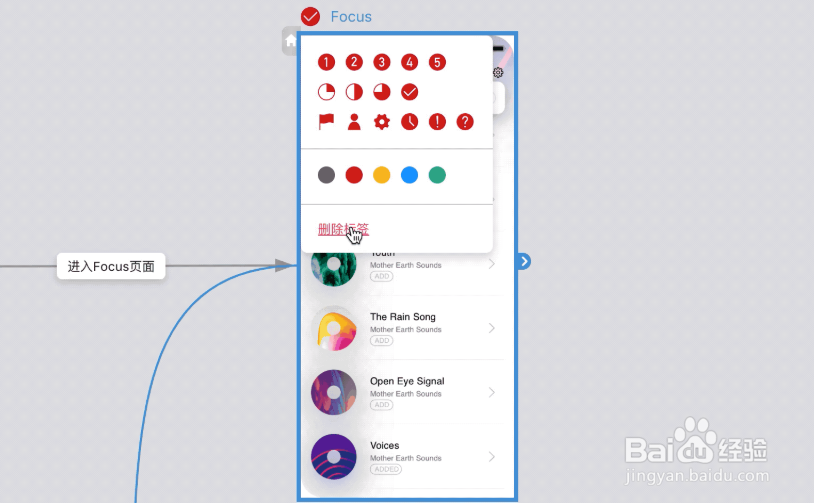摹客iDoc全貌画板中,展示了项目所有页面。你可以快速的预览所有设计稿,并为设计稿之间建立逻辑线,用于表示页面的跳转逻辑;同时提供全局的地图导航,方便快捷地到达目标位置。
工具/原料
摹客
查看画板
1、拖拽移动画布鼠标在画布空白处左键按下,可拖拽移动整个画布。按下空格+左键,无论在哪都可以拖拽画布(鼠标在页面上也能进行拖拽)。

2、缩放画布你可以用以下方式缩放画布:点击缩放器;Ctrl+鼠标滚轮;Ctrl++(放大),Ctrl+-(缩小),Ctrl+1(100%),Ctrl+2(200%),Ctrl+3(300%);双击百分比数值后,允许输入数值,自定义缩放比例。
3、全览画布右键点击画布,在右键菜单中选择“全览”,画布将自动缩放到刚好容纳所有页面的比例。
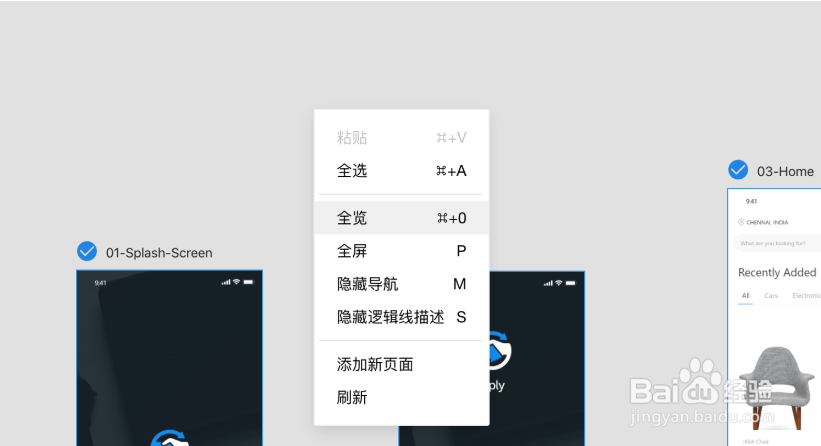
4、全屏模式右键点击画布,在右键菜单中选择“全屏”,或者按快捷键P,可进入演示模式;按Esc键,可退出演示模式。演示模式下不能编辑页面的位置、逻辑线、逻辑线描述。
5、导航和聚焦画板导航显示当前可视区域,移动小矩形可快速定位。陴查哉厥右键点击画布,在右键菜单中选择“导航”,或者按快捷键M,可显示/隐藏画布导航。选择“聚焦”,页面会100%居中展示在画布中。

6、画板重排画板中Ctrl+A全选页面,右键「重排」,即可将画布上所有的页面整齐排列。你还可以在画布上出现的菜单栏上设置重排的列数。
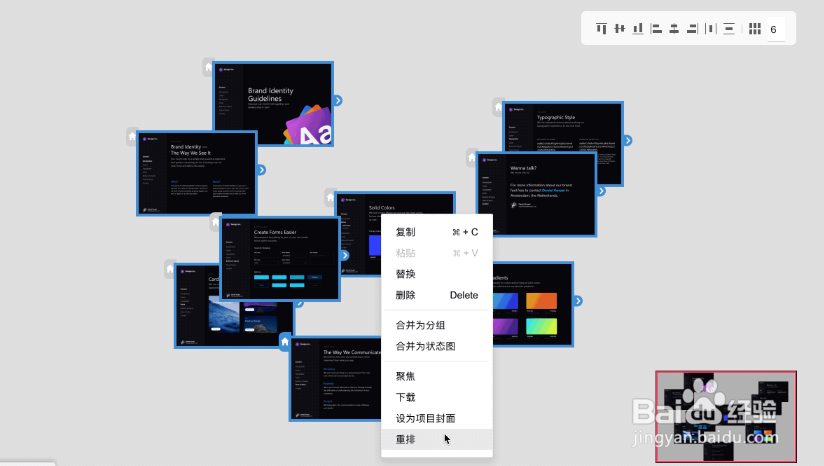
逻辑线
1、逻辑线用于表示页面之间的逻辑关系。添加逻辑线选中页面,拖拽左侧箭头到另一张页面上即可建立逻辑线。双击逻辑线可添加描述。
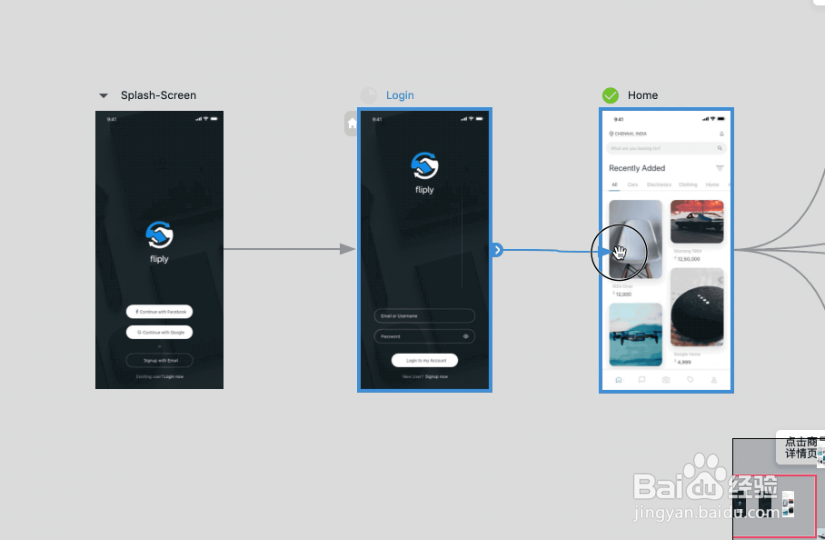
2、删除逻辑线选中逻辑线,右键点击,选择”删除“;或者,选中逻辑线后,按Delete键即可删除。
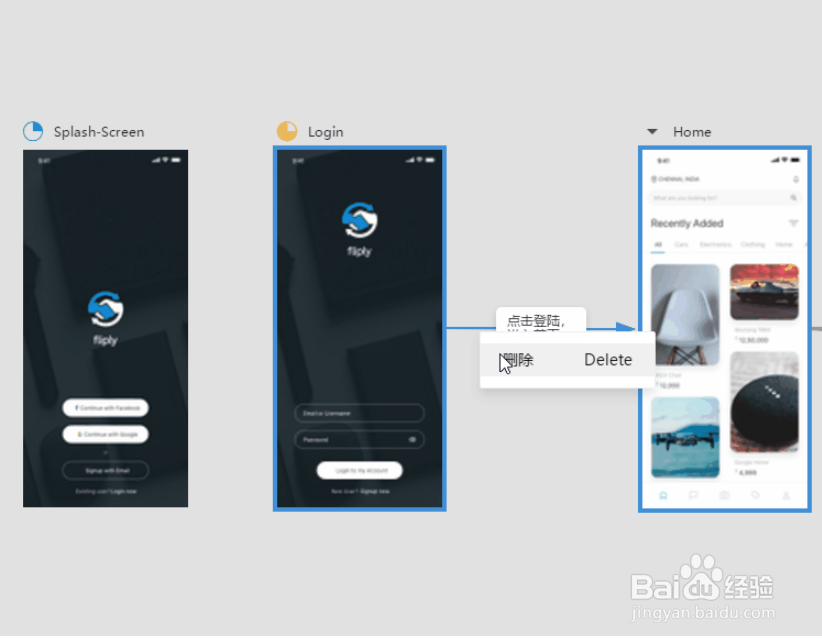
3、显示/隐藏逻辑线描述右键点击画布,在右键菜单中选择“显示/隐藏逻辑线描述”,或者按快捷键S,可显示/隐藏逻辑线描述。
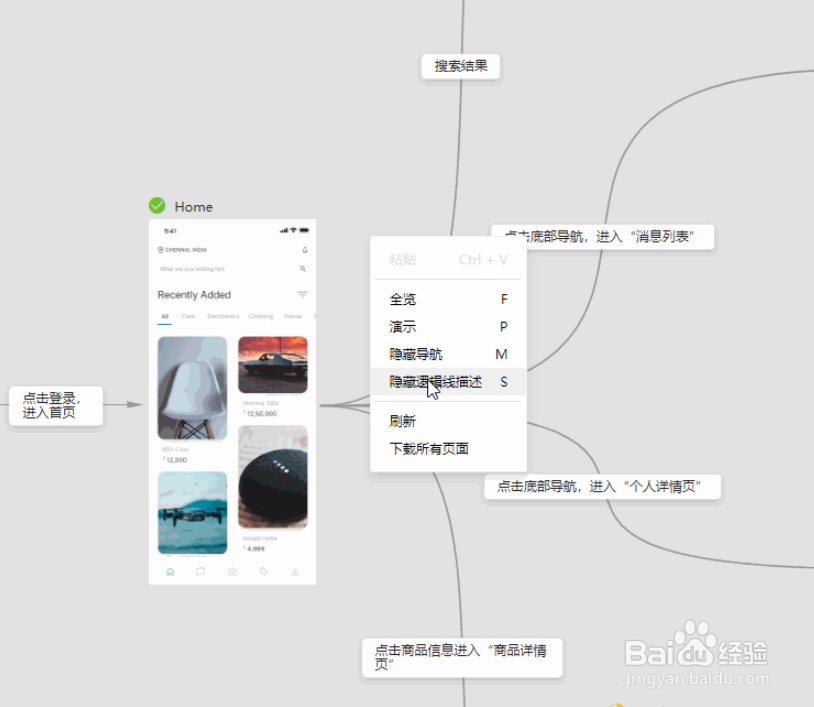
页面标记
1、通过页面标记,可以表示页面的状态和进度。添加页面标记点击页面左上方箭头图标展开页面标记面板,依次选择图标和颜色进行组合。添加后,页面标记会显示在画板和项目树中。
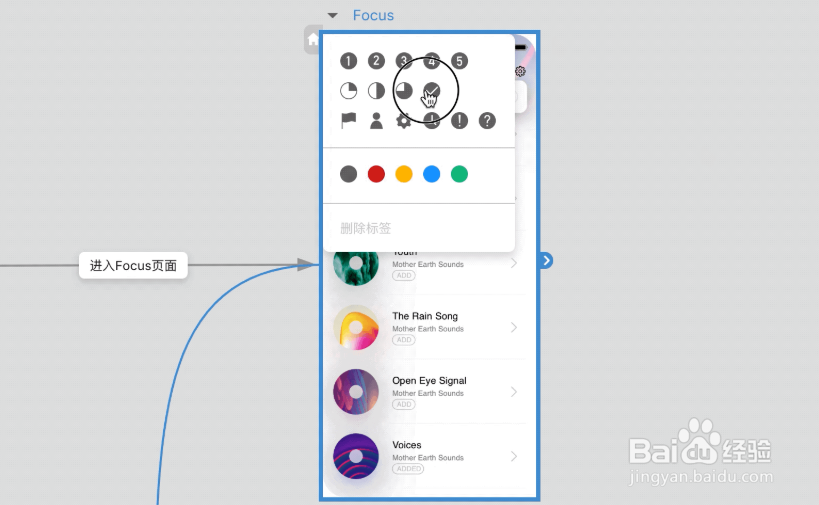
2、删除页面标记展开页面标记面板,选择”删除标签”,即可删除页面标记。